Apple a commercialisé des iMac avec des disques mécaniques de 2012 à 2019. Avec les évolutions successives de macOS et notamment à partir de macOS 10.14 qui a imposé le système de fichiers APFS pour le volume de démarrage sur les disques mécaniques, ces iMac sont devenus moins performants. Pour cette raison, Agnosys vous propose un tutoriel qui va vous permettre de remplacer le disque mécanique par un disque SSD.
• Étape 1 : vérification du modèle de l’iMac
Ouvrez l’application Informations système située dans le dossier Utilitaires. Depuis la catégorie « Matériel », sélectionnez « SATA/SATA Express » et vérifiez que votre iMac est équipé d’un disque mécanique. Pour cela, recherchez la mention « Vitesse de rotation : 5400 ».
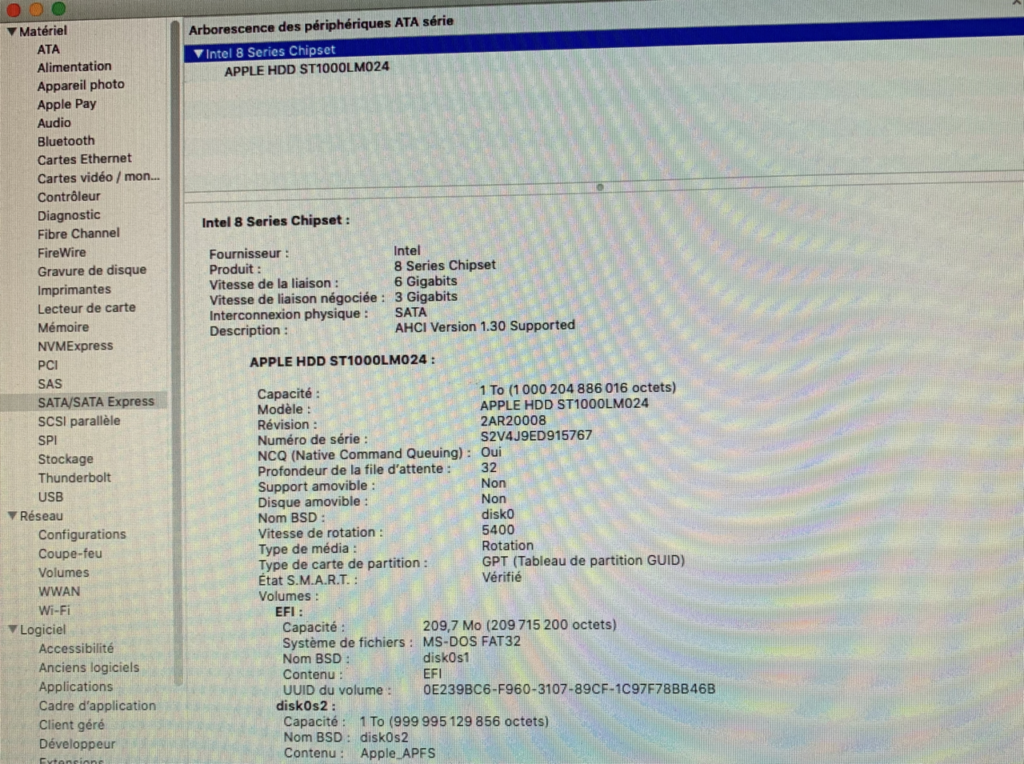
• Étape 2 : rassemblement des outils
- Tapis ESD
- Torx 10
- Outil de découpage adhésif (pour couper l’adhésif écran)
- Outil en nylon Black stick (pour nettoyer les résidus)
- Scotch double face iMac
• Étape 3 : démontage de l’iMac
Dans ce tutoriel, les photos d’illustration sont placées sous le texte correspondant.
Éteignez puis débranchez l’ordinateur et attendez deux minutes pour décharger le bloc d’alimentation (le bloc d’alimentation se décharge tout seul au bout de deux minutes).
Procédez au découpage de l’adhésif avec l’outil de découpage adhésif.
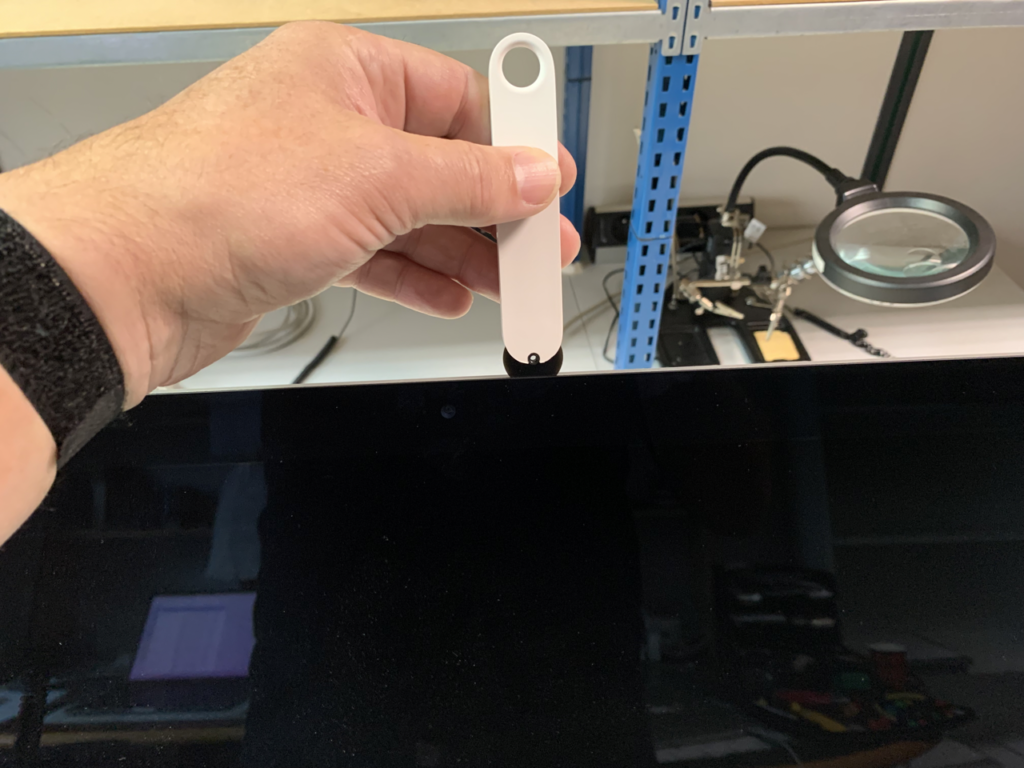
Pour découper l’adhésif, tenez l’outil perpendiculaire et enfoncez-le jusqu’au plastique blanc.
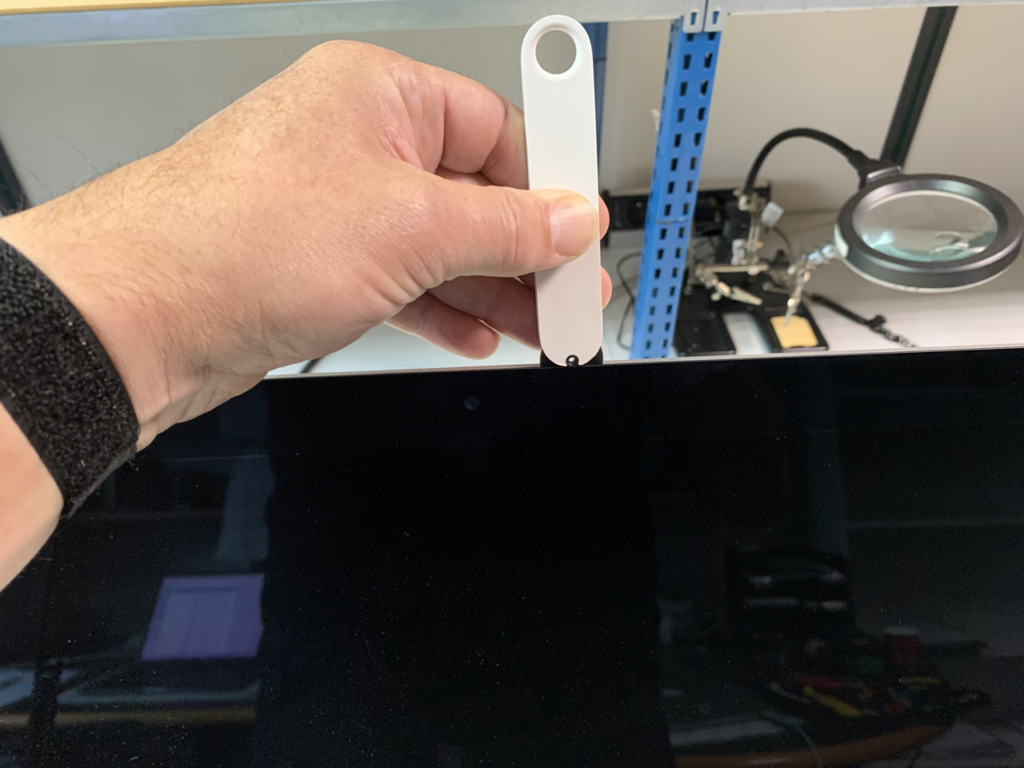
Coupez l’adhésif sur toute la longueur en haut puis sur les deux côtés droite et gauche de la même façon. Recommencez plusieurs fois jusqu’à ce que vous ne sentiez plus de résistance.
Utilisez l’outil en nylon Black stick pour finir de dissocier l’écran de l’iMac.
Voici l’ouverture maximale à ne pas dépasser avant de débrancher la nappe de l’écran et la nappe de l’alimentation LCD (environ 8 cm).

Tenez fermement la nappe d’alimentation LCD et tirez délicatement jusqu’à ce que le connecteur sorte de son logement.

Pour la nappe de l’écran, soulevez d’abord le levier de verrouillage puis tirez délicatement la nappe pour la débrancher de son connecteur.

Après avoir débranché la nappe de l’écran et la nappe d’alimentation LCD, il est maintenant possible d’ouvrir complètement l’écran en finissant de couper l’adhésif du bas avec le même outil pour ne pas rayer l’écran.
Une fois l’écran retiré et posé dans une housse antistatique pour le protéger, vous pouvez retirer les quatre vis Torx 10 qui maintiennent le disque dur en place.

Après avoir déposé les quatre vis et les deux supports de maintien à droite et à gauche du disque dur, vous pouvez procéder à l’extraction du disque de son logement.
Attention : le port SATA étant encore connecté au disque, vous devez procéder avec minutie pour ne pas l’abîmer.

Pour réussir l’opération, il faut détacher le connecteur SATA du disque dur, tout en le dégageant de son logement.

Maintenant que le disque est déconnecté, vous pouvez transférer les deux supports en caoutchouc de maintien du disque mécanique vers le disque SSD.

Astuce : pour ne pas se tromper dans le sens des supports de maintien, mettez les disques l’un à côté de l’autre dans le même sens et transférez les supports en caoutchouc de maintien.

Il ne reste plus qu’à rebrancher le disque, le positionner et remettre les quatre vis de fixation avec les supports, dans le sens inverse du démontage.

Avec l’outil en nylon Black stick, nettoyez tous les résidus de colle de l’adhésif, aussi bien du côté de l’écran que du côté de l’iMac, avant de coller les nouveaux autocollants à double face qui permettront de refixer l’écran de façon définitive.
Attention : avant de refermer l’écran, pensez bien à rebrancher la nappe de l’écran et la nappe d’alimentation LCD.
Conseil : ne collez pas définitivement l’écran tant que vous n’avez pas testé et vérifié qu’il s’allume parfaitement et qu’il est aligné avec le châssis.
Ils ne vous reste plus qu’à formater le disque SSD, réinstaller un système et migrer vos données de l’ancien disque vers le nouveau avec l’application « Assistant migration ».
Vous avez vu comment changer un disque mécanique par un disque SSD et par la même occasion donner un coup de jeune à votre ancien iMac.
Si vous souhaitez vous former sur la maintenance des Mac, nous vous invitons à vous inscrire à notre formation Technicien de maintenance Mac, disponible en présentiel ou à distance.



Les commentaires sont fermés.